
リモートワークになって作業環境を整えている話と紹介
この記事は、GMOペパボエンジニア Advent Calendar 2021 23日目の記事です。
昨日はほみるんさんの新卒SREが監視のありがたみを知って自宅サーバーにも監視を導入した話でした。ペパボの新卒の方たちは本当にレベルが高くてみなさん入社直後からたくさんのバリューを出して活躍しています。僕が新卒のころは初めて Java でプログラミングに触れていたので、宅内サーバを作ったり運用楽にするためにモニターしたりなんて思いつきもしませんでした。当時の僕がこの記事を見ても「Prometheus?必殺技みたいでかっけー」くらいの感想しかなかったことでしょう。...今もかな?
はじめに
こんにちは、こんばんは、GMO ペパボ minne 事業部 Android アプリ開発チームの tick-taku です。
早いものでペパボに入社してからちょうど今月で1周年です。
今日でペパボに入社してちょうど1年経ちました、気が付いたら1年でめっちゃ早いな…
— tick-taku (@tick_taku77) December 1, 2021
色々環境が変わって個人的に激動の1年でしたが、会社の中でも外でもやりたいことがまだまだあるので精進していきたいですね💪
1番変わったのは絵文字を使うようになったことでお気に入りは😇です😇
まさか自分が学生の頃に使っていたサービスのアプリを開発しているなんて去年の夏頃までは想像もしていませんでした。天体観測が好きなので夜空や星座柄のスマホケースを買ったり、誕生日プレゼントにピアスを買ったりしていたサービスで、裏側はこんな感じだったのかと数年越しに実感しています。
ちょうどペパボ 1st アニバーサリーとのことでこの1年何してたかなと振り返ってみたりして、一番力を入れたところは自宅の作業環境を整えていることかなと思ったので、一番外の人が気になるであろう1年を通して見たペパボの内側的な話のことは同月入社の tosh さんにお任せして、僕が作業中にどんな機材を使ってるかとかの話をしようと思います。このお話は僕も全く同じ感想なのでペパボが気になる方はぜひご一読いただければと思います。
前置き
去年の話をしますが、ペパボ入社前は大阪の2LDKの賃貸に住んでいたのですが嫁の部屋と寝室で埋まっていたので自分の部屋がありませんでした。基本的に仕事は出社でしたし、休日はサイクリングだったり勉強するときはカフェに行ったりしていたので特に不便も感じていませんでした。しかし、コロナの影響でリモートワークになったとき自宅に作業環境がないとまともに仕事ができないことを痛感しました。寝室のベッドの上で Amazon で買った折りたたみテーブルを使って半分寝転びながら仕事していたのですが、これがもう全く集中できません。
やはり生産性を上げる一番の方法は 集中しないといけないときに集中できる作業環境を整えること だなと確信します。例えばちゃんと椅子に座ることだったり広い作業スペースだったり全体を物理的に俯瞰してみれるモニターだったり。
なので「自分の部屋がほしいので引っ越すか〜」と思っていたところにペパボとご縁があり、「それなら勤続年数があるうちに家買っとくか〜」となったので戸建てを購入し、関東圏に引っ越してからペパボに入社しました。その年はちょうどローンの金利も圧倒的に安く買い時だったりローン控除の期間が伸びる時期だったりいろんな方面で良いタイミングが重なった年でした。ペパボとご縁があった話の詳細は こちら からご覧いただけるようですのでご興味がありましたらぜひ。
そんなこんなで4LDKとなり念願のマイルームを手に入れ、リモートワークなので作業環境を作ることにしたのです。今では他人の「生産性爆上げな作業環境作ってみた」な記事を見るのが大好きです。
突然ですが今の作業環境を紹介します
あんまり長くなってもあれなので詳細は除き、どんな感じで作業しているかをご紹介します。(実際は紆余曲折ありましたし、まだ気になるところがたくさんあるのですが現状をお届けします。)


個人的に好きなものが見えてる方がやる気が出るタイプなので座ったときに部屋全体を見渡せるようにしています。
以下、機材の紹介です。
デスク
昔からL字デスクに憧れがありました。なんか仕事できそう、みたいなイメージです。また LOWYA のインテリアのヴィンテージ感が好きなので選びました。
実際広々と使えるので色々物を置いたり、モニタ使わないまでも個人 PC でなにか調べたりとかノート書いたりとかするときに正面の手元片付けなくてもすぐ横向くだけで済むので使い勝手がいいです。
しかし、色々改装していくと横幅が足りんとなったので似たようなサイズのデスクで拡張しています。高さが合わなくて段になってしまっているのと、正面に座ったときに足とデスクの足が干渉するところが結構気になっているのでいっそのこと横長デスクを2つくっつけてL字にしてしまった方がいいのではと思っているので次のボーナスに期待です。頼んだ業績!
チェア
昔からゲーミングチェアにも憧れがありました。やはり1日数時間座りっぱなしなので椅子には特に投資した方がいい、作業するのもゲーミングチェアがいいといろんな方面から聞いていたので探しました。
しかし個人的に、よくあるゲーミングチェアのようなレザーの椅子の座り心地が苦手で蒸れたときに不快感を感じ、かつビビッドなカラーリングの主張の強いゴテゴテ感も好きではなかったため何かいいのはないかと探していたところ、このチェアを見つけました。全体的に落ち着いたグレーの色味で色んな部屋に合わせやすく、ファブリック生地なため座り心地もいいです。ブラック×ブルーのワンポイントな組み合わせが好きなのでカラーリングもツボで見つけた瞬間即カートに入れていました。今は世代が変わってまた別の物になってしまったようですが、かなり快適に座れていていい感じです。猫が自分の布団があるのにわざわざ寝にくるぐらいです。そのせいで毛まみれです。
私、魔女のキキ!
— tick-taku (@tick_taku77) September 28, 2021
こっちはちょっとトイレに行った瞬間に何食わぬ顔で人の座る場所を占領する猫! pic.twitter.com/CPguKLc5o1
デスク下にオットマンを置いて少し疲れたときに仮眠がとれるようにもしています。疲れているときに無理に考えてもいい答えは出ないので一度寝て頭をスッキリさせるようにしています。
このオットマンのいいところとして、Secletlab のチェアの高さを一番下にしておくとちょうどオットマンがチェアの下にいい感じに潜り込むようになるため、椅子に座りながらあぐらをかいて作業できるのであぐらーの方はぜひご検討ください。
足を抱えながら座ることもできます。寒くなってくると猫を膝に乗せながら作業ができるようになります。
本日の作業風景です。 pic.twitter.com/h3q6tbbXoO
— tick-taku (@tick_taku77) November 22, 2021
モニター
座ったときに正面に見えるモニターです。作業しているときはこのモニターに Android Studio と Terminal を開いています。

画面の大きさは正義ですね。横に広いとたくさんのアプリを広げられるので作業効率があがります。最近 Type-C の調子が悪いのか給電はされるけど画面が移らないので泣く泣く HDMI で繋いでサポートに問い合わせています。
続いて左に縦置きしているモニターです。
こっちには Chrome をめいいっぱい広げてブラウジングしています。縦長のサイトなどはかなりの情報量を画面内に表示できるのでスクロールする頻度が下がって楽になりました。
なぜゲーミングモニターかと言うと当初はこんな感じで足元に PS4 を置いて正面で使用していたので、仕事が終わった後はゲームに切り替えたりしていました。

今 PS4 は大画面テレビの下でよろしくやっているのでむしろ4Kモニターとかの方が情報量が多くなるのでいいなと思っていて、こんな感じの40インチウルトラワイドモニターの2階建て構造にしたいなと思っています。
また、モバイルモニターとして iPad Air を Sidecar でつないで Slack を表示しています。ペパボでは色んなチャンネルがありリアルタイムで進行する会話を追いかけながら作業がしたいので常に見えるところに置いておきたいので使っています。ただし Sidecar にするとスペックによってはめちゃ重になるなったので注意が必要です。
PC
現在社用 PC は Macbook Pro 16 inch (メモリ: 16GB) を会社から借用して使用していますが、大変重くすぐにフリーズしたり急に再起動したりビルドが永遠に終わらなかったりするので M1 Macbook に交換待機しているところです。
個人 PC は Pixelbook を使用しており、特に無茶な使い方をしたりせず Android Studio 起動してコーディングするだけ程度なら問題なく動いています。ゲームしたり Windows でしか動かないものが必要になったとき用にミニ Windows PC を置いています。
キーボード
今までキーボードにこだわりはなく、むしろ Macbook のバタフライキーボードのペチペチ感は結構好きでした。しかし、外部モニターを正面に置いたときに Macbook を正面におくと結構モニター下部に干渉して見えにくくなっていたのでクラムシェルモードで使おうと思い外部キーボードを追加することにしました。
そこでミニマル感に一目惚れしてこの HHKB を買ってみてびっくりです。めちゃくちゃキーを打つのが気持ちいいです。今では出社時に Macbook のキーボードを叩いてる最中に HHKB のスコスコ感がフラッシュバックして恋しくなるほどです。キーボードにこんな気持を抱いたのは初めてでした。
キーボードのテンキーは必要ない派閥の人間だったのでテンキーがないことはむしろよかったのですが、このキーボードは矢印キーもありません。Fn + シフト横のキー が該当します。最初はそこが不安でしたがすぐに慣れ、今では全く意識せずにカーソルを動かすことができています。シンプルイズベストを極限まで求めたようなキーボードでとても気に入っています。
パームレストは色合いが好きなのでこちらを使っています。
やはりキーボードに高さがあるのでこういった物があると手の疲れ具合が全然変わってきます。硬めでしっかりしているので重さを載せてもしっかり固定してくれて疲れを軽減してくれます。
トラックパッド
個人的に Mac が好きな一番の理由はトラックパッドの体験が良すぎることです。
そもそも僕は PC アクセサリーの中で唯一マウスが好きではありません。カーソル移動するだけでガチャガチャうるさいしスクロールもガリガリしてそのくせあまり進まず全然スマートではありません。なのでマウスならトラックボール式しか使わなかったのですが、新卒で Macbook を支給されたときにあまりの感度と操作性に感動しました。それ以来トラックパッドがあるからの理由で Mac を使っています。(他にも Alfred があるからなどもありますが...)
その他周辺機器
PC スタンド
最初はクラムシェルモードで使おうと思いましたが、せっかく綺麗なディスプレイがついているので有効活用する他ない(しモニター代が浮く)と考えスタンドに置いてモニターとして使っています。最初は Apple 純正のスタンドにしようとしましたがお値段が大変だったので Amazon で似たようなものを探した結果、一応乗せたときに底にスペースができて熱を逃せるようになっていそうだったためこちらを購入しました。
Macbook で Touch ID を使うときに右人差し指を設定しているので、左だと遠くなって大変なので向かって右側に置いています。それでも手を伸ばすと辛いので Touch ID 付きの Magic Trackpad が出たら即購入なんですがね。
スマホスタンド
Android と iPhone を並べて見比べたいために2連になっているスマホスタンドを買いました。Android の OS バージョンが新しいものと古いものを2台並べたりもします。
ドッキングステーション
写真には写っていないのですが、iPad の裏側のスタンドの下にドッキングステーションを隠しています。
85Wでの充電で Macbook への供給は十分です。少しつらいのは、モバイルアプリエンジニアなのでどうしてもモバイル端末を繋ぐ必要があるので USB ポートが足りなくなりハブを追加する必要があるところと、Macbook の仕様上1つのポートに1つの外部出力しか繋げないため、最大3つの出力を1つのケーブルでまとめられるはずが活かしきれていないところです。
モニタースタンド
ミニ PC の置き場を作ることと上で書いたようにドッキングステーションを隠すことを目的として使っています。
マウス
写真では見えていないのですが、ミニ PC 横のモニタースタンドの上に Windows 用にマウスを置いています。基本 Windows を使うときはリクライニングをかなり倒して寝ながら使っているので遠隔でも使えるマウスをと思って選びました。
イヤホン&マイク
リモート会議用に使っているイヤホンです。デスクに 3 in 1 の充電ステーションを置いているためワイヤレス充電ができるワイヤレスイヤホンがよかったので選んでいます。ワイヤレス充電がついてこのお値段、しかもマイクがしっかりしていて今まで聞こえにくい等で聞き返されたことがありません。音質もそこそこなので普通にイヤホンとしても使えると思います。
ヘッドフォン
音響関連はゼンハイザー教徒です。迫力のある重低音の中に綺麗な高音が聴こえるのはとても気持ちいいです。
メインモニターの裏側に Bluetooth のトランスミッタを繋いでいるためモニターと繋がります。PC によって接続先を変える必要がないため楽です。1年ほど経ちますがそこまで気になる遅延や不安定さを感じていません。

ヘッドフォンスタンド
他の周辺機器と統一させるためにスペースグレーなことと、底が USB ハブにもなっているので別の端末を繋ぐ必要があるときにスッと挿せるので便利です。
モニターアーム
みんな大好きエルゴトロンのモニターアームです。かなりしっかりしていて全然モニターがずれません。
デスクマット
Satechi 信者かって感じですね。深いブルーが綺麗で映えます。
ライト
部屋の電球も Philips Hue のフルカラーにしているので動画を見るときなどは部屋の色を変えたりして楽しんでいます。
スマートライトを導入するのであれば Amazon でよく見かける無名のものより少し高いですが Philips Hue + Bridge にしておいた方がいいと思います。Zigbee による通信で Wifi の 2.4G 帯を喰い潰さないのでおすすめです。精度も抜群でこの1年「点かないな?」となることがありませんでした。
スマホ・タブレットステーション
端末の置き場にもなりコード類を隠せるので中を開けると充電ステーションとしても使えて便利です。

スマートスピーカー
基本的に全部屋に Alexa を置いていて、リビングにだけ Nest Hub を置いています。Alexa をメインにしている理由はウェイクワードが「OK, Google」に比べて言いやすいからです。
基本的に家の中のライトやエアコンなどはすべて Nature Remo などを使って Alexa や Google Home から操作できるようにしています。
ルータ
少し自室とは違いますがネットの環境について少し。
メインルータに AX6600 を、メッシュノードに AX mini を使っています。NURO 光をひいていますが、光コンセントが1階のリビングのすみっこにあるため ONU についているルータでは2階が弱くメッシュ WiFi を導入するために DMZ でメインルータに垂れ流しています。本格的に作業する昼過ぎの2階の自室からこれだけの速度が出ているので全く不満なく使えています。
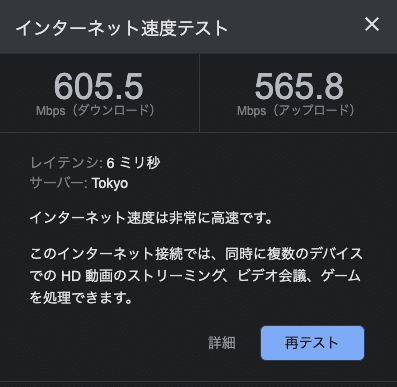
光コンセントや壁面内の配線については、戸建て購入時に気をつけるべきポイントとして語り継いでいきたいと思います。
まとめ
猫はいいぞ。
リモートワーク最大のメリットは猫と一緒に仕事ができることでしょう。冬の寒い日に猫を膝に乗せてする作業はとてつもない幸福感を与えてくれます。(我が家の猫は 5kg 以上あるのでもれなく尻は死ぬ。)
だいたい自室のチェアに座っているとどこからともなく足元によってきてこっちを見上げて「ナーン」と言ってきます。なので膝に乗せると少しポジションを調整してすぐに寝ます。それがまたかわいいことかわいいこと。
最近はそこにいれば見てもらえていると思うのかテレビやモニターの前に居座ることが多いです。
本日の作業風景です
— tick-taku (@tick_taku77) December 17, 2021
最近のお気に入りスポットらしいです
邪魔にゃ pic.twitter.com/75lKg4ER5Y
毎日こんな感じでお仕事しております。環境を整えるのはモチベーションに繋がりますね。本当は使っているツールなんかも紹介しようと思ったのですが長くなりそうなのでまた次回。
今後の展望としては、無理やり拡張しているデスクをフラットにして、今縦置きしているモニターをウルトラワイドモニターに変えて縦に並べたいと思っています。次のアップデートはボーナスのときです。評価資料がんばって書いたので頼むぞお給料!!
本当はロードバイクを飾ったりローラー台を置いて自室で乗りたかったりしたのですがそこまでの広さがなく断念しました。見えていない反対側はオタクグッズの祭壇があるのでカットしています。会社と関係ないところでまたご紹介できたらいいですね。余談ですが写真を撮るときに猫がひたすら邪魔しにきていたので大変でした。
ご覧いただきありがとうございました。明日の担当はEC事業部の豆乳さんです。メリーメリークリスマス。
この記事が気に入ったらサポートをしてみませんか?
